-Метки
3d tatjana_konstantinova альбомы банты блинги блоги бумага видео уроки выпечка вышивка вязание вязание крючком вязание на спицах вязаные тапочки декупаж дети дневник елка здоровье игра игрушка идеи изонить интересное канзаши картинки квиллинг кино клипарт книжка комментарии конверты конфетка коробки крекелюр куклы кулинария медецина милый дом мк мои работы мои рамки мои уроки музыка мыло наши окрытки омар хайям оригами открытки отрисовки оформление блога пальто пасха пергамоно переводка плагин плееры плетение из газет подарки подушки полезное программы пуговицы рамки рамочки рукоделие салфетки своими руками скачать скачть скетч скрап набор скрапбукинг ссылки стили для фотошоп стихи сумки тапочки твистинг теги текстура трафарет уроки уроки в фотошоп уроки по тегам уроки по фотошопу фигуры из шаров мк. фоны фотошоп халаты цветы шаблоны шапки шарфы шары шитье шрифты штампы эмбоссинг
-Рубрики
- шитье (13)
- МК (9)
- Оформление блога (8)
- уроки по фотошопу (8)
- Уроки (6)
- куклы (6)
- цветы (5)
- Рамки для записи (4)
- Дети (3)
- альбомы (3)
- скрапбукинг (3)
- мои работы (1)
- коробки (1)
- банты (1)
-Музыка
- "Блюз дождя" Р.Паулс
- Слушали: 53878 Комментарии: 1
- Джо Дассен-Если бы не было тебя
- Слушали: 41515 Комментарии: 1
- Нотр дам де Пари - Belle
- Слушали: 100685 Комментарии: 2
- Salvatore Adamo - Tombe la neige
- Слушали: 90065 Комментарии: 1
- Оооофигенная музыка,спер у Интресс:)
- Слушали: 393405 Комментарии: 1
-
Радио в блоге
[Этот ролик находится на заблокированном домене]
Добавить плеер в свой журнал
© Накукрыскин
Добавить плеер в свой журнал
© Накукрыскин
-Кнопки рейтинга «Яндекс.блоги»
-Я - фотограф
-Конвертер видеоссылок
-Поиск по дневнику
-Подписка по e-mail
-Статистика
Оживляем воду в фотошопе |
ОЖИВЛЯЕМ ВОДОПАДЫ!!!
Вот мой исходник


Я воспользуюсь вот такой картинкой
Открываем её в ФШ . В окне Слои снимаем замочек, кликнув на него 2 раза левой кнопкой мыши .
Активируем инструмент Перо и аккуратно начинаем обводить ту область , которую мы будем оживлять . Для удобства можете увеличить картинку Ctrl ++ и потом соответственно уменьшить Ctrl --
Кто не знает как пользоваться инструментом Перо, тогда Вам Сюда
Получаем вот такой замкнутый контур

Обратим внимание , что в середине водопада есть камень , если мы оставим выделение как есть , он у нас будет колыхаться вместе с водой . Нам надо исключить его из этой области . Для этого изменим в верхней строке настройку Пера и обведём камень.

Кликаем на выделенную область правой кнопкой мыши и в табличке выбираем Образовать выделенную область

Растушовку для больших изображений ставим
2 пикс . , для маленьких - 1 пикс.
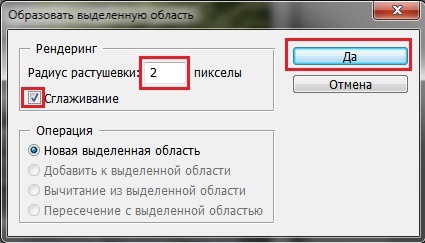
Получаем вот такое выделение

Скопируем выделенную область на Новый слой , сочетанием клавиш Ctrl + C - скопировали в буфер обмена , Ctrl + V - скопировали на новый слой .

Теперь слой с водой дублируем 2 раза Ctrl + J

Становимся на слой Вода ( он горит синим цветом)

Идём Фильтр - Искажение - Океанские Волны
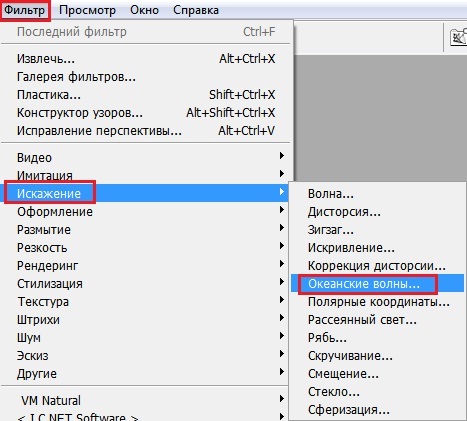
Размер волн ставим - 2 , силу волн - 1 .

Переходим на следующий слой Вода 1 и просто жмём вот так , как показано на скриншоте ниже и значение волн добавиться автоматически .

Если вдруг на картинке появились недочёты в виде чёрных или белых полос , то на каждом слое с Водой сотрите их просто Ластиком .
Переходим
на следующий слой Вода 2 и снова жмём так , как показано выше .
Переходим в окно Анимации
Задаём время 1 кадра 0,1 сек
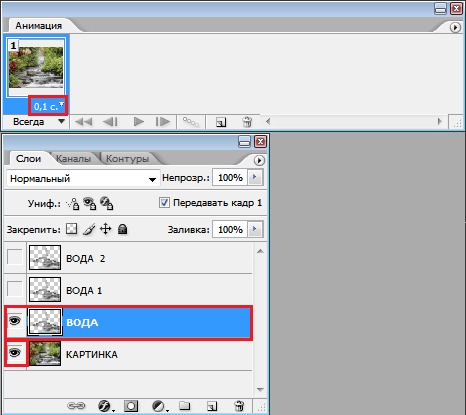
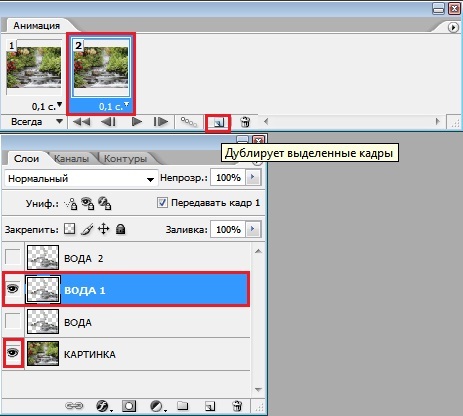
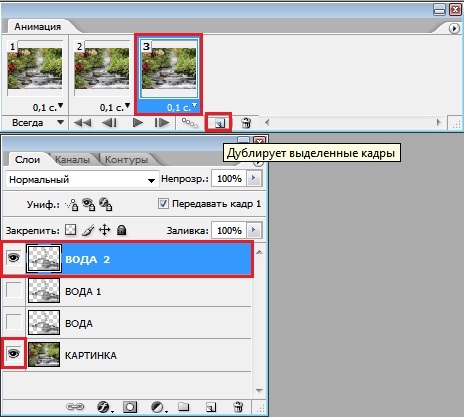
Жмём на Запуск воспроизведения анимации и если всё устраивает сохраняем . Файл - Сохранить для Web в формате GIF .

отсюда
Метки:
уроки в фотошоп


Я воспользуюсь вот такой картинкой
Открываем её в ФШ . В окне Слои снимаем замочек, кликнув на него 2 раза левой кнопкой мыши .
Активируем инструмент Перо и аккуратно начинаем обводить ту область , которую мы будем оживлять . Для удобства можете увеличить картинку Ctrl ++ и потом соответственно уменьшить Ctrl --
Кто не знает как пользоваться инструментом Перо, тогда Вам Сюда
Получаем вот такой замкнутый контур

Обратим внимание , что в середине водопада есть камень , если мы оставим выделение как есть , он у нас будет колыхаться вместе с водой . Нам надо исключить его из этой области . Для этого изменим в верхней строке настройку Пера и обведём камень.

Кликаем на выделенную область правой кнопкой мыши и в табличке выбираем Образовать выделенную область

Растушовку для больших изображений ставим
2 пикс . , для маленьких - 1 пикс.
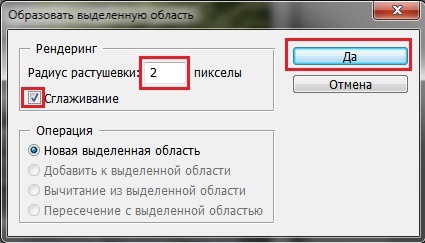
Получаем вот такое выделение

Скопируем выделенную область на Новый слой , сочетанием клавиш Ctrl + C - скопировали в буфер обмена , Ctrl + V - скопировали на новый слой .

Теперь слой с водой дублируем 2 раза Ctrl + J

Становимся на слой Вода ( он горит синим цветом)

Идём Фильтр - Искажение - Океанские Волны
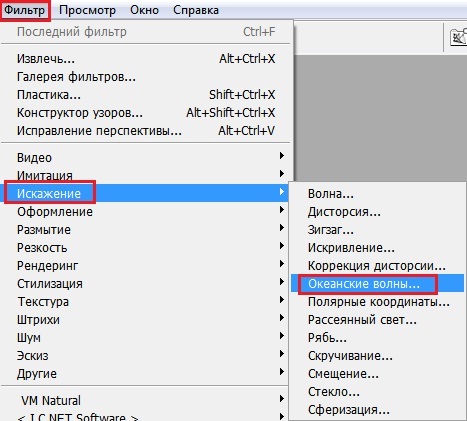
Размер волн ставим - 2 , силу волн - 1 .

Переходим на следующий слой Вода 1 и просто жмём вот так , как показано на скриншоте ниже и значение волн добавиться автоматически .

Если вдруг на картинке появились недочёты в виде чёрных или белых полос , то на каждом слое с Водой сотрите их просто Ластиком .
Переходим
на следующий слой Вода 2 и снова жмём так , как показано выше .
Переходим в окно Анимации
Задаём время 1 кадра 0,1 сек
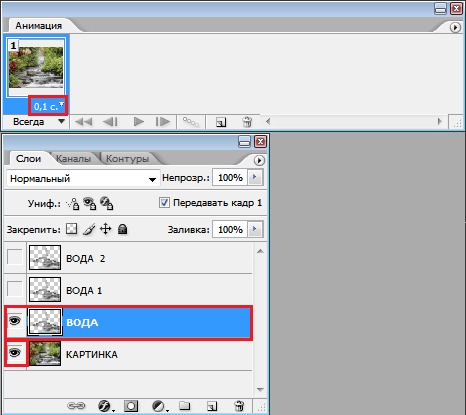
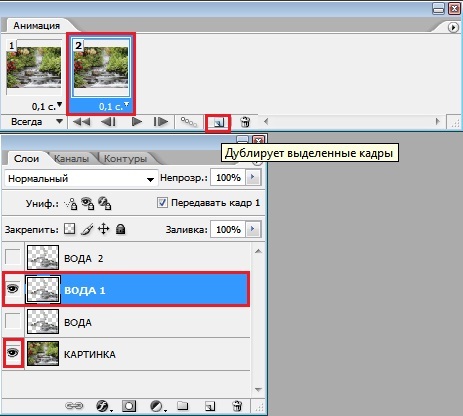
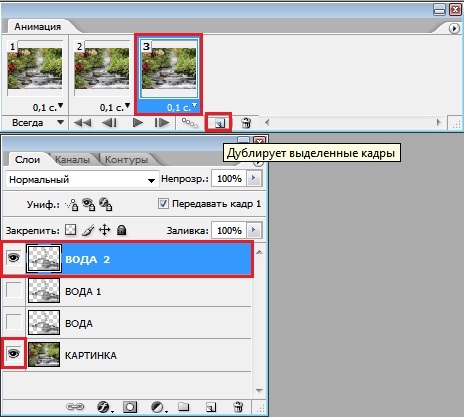
Жмём на Запуск воспроизведения анимации и если всё устраивает сохраняем . Файл - Сохранить для Web в формате GIF .

отсюда
Серия сообщений "УРОКИ ФОТОШОПА":
Часть 1 - Как сделать скриншоты из видео
Часть 2 - Повышаем насыщенность и добавляем четкости
Часть 3 - Добавляем фотографии гламурный эффект
Часть 4 - » Фоторетушь «Свежесть»
Часть 5 - Cat Funny Eyes
Часть 6 - Исправляем неправильную экспозицию, лучше чем HDR
Часть 7 - Портрет сепией за 5 минут, фотообработка, графика
Часть 8 - Фотообработка «The Beauty», Обрабатываем фотографию спецэффектами
Часть 9 - Выравнивание носа с помощью фильтра
Часть 10 - Улучшение качества фотографии с помощью High Pass Filter
Часть 11 - Smokin Woman
Часть 12 - Восточная красавица
Часть 13 - Ретуширование заднего плана
Часть 14 - Отделение объектов от фона с помощью инструмента Pen (Перо).
Часть 15 - Удаляем задний фон на фотографии с помощью маски
Часть 16 - Подавление цифрового шума. Встроенные инструменты и плагины
Часть 17 - Пример создания более насыщенной фотографии.Цветокоррекция
Часть 18 - Придание небу яркости и насыщенности
Часть 19 - Меняем цвет волос
Часть 20 - Убрать с картинки большой предмет, и сохранить текстуру
Серия сообщений "Спецэффекты":
Часть 1 - ОЖИВЛЯЕМ ВОДОПАДЫ!!!
Часть 2 - Эффект дрожания
Часть 3 - Анимация смены картинок
Часть 4 - Лучи солнца
Часть 5 - Как сделать блик в фотошопе – анимация золотого кольца.
Часть 6 - Урок от NATALI:Использование маски на картинке
Часть 7 - Блёстки с плагином Альен Скин
Часть 8 - Блик на невидимом узоре.
Часть 9 - Анимация с помощью инструмента «Перемещение»
Часть 10 - Делаем движение волн фильтром EYE CANDY 4000
Часть 11 - Делаем огонь плагином Альен Скин
Часть 12 - Учимся закрывать глазки
Часть 13 - Иллюзия движения.
Часть 14 - Переливы на картинке градиентом
Часть 15 - Урок от NATALI:Учимся делать блики инструментом осветлитель
Часть 16 - Коллаж с помощью плагина Ulead GIF-X Plugin 2.0
Часть 17 - Урок от NATALI:Ещё один вид мерцания
Часть 18 - Урок от NATALI:Цветные блёстки
Часть 19 - Урок от NATALI: Мерцание
Часть 20 - Урок от NATALI:Создаем лучи солнца градиентом..
Процитировано 49 раз
Понравилось: 4 пользователям
| Комментировать | « Пред. запись — К дневнику — След. запись » | Страницы: [1] [Новые] |
Понедельник, 11 Октября 2010 г. 11:08ссылка
Урок и правда хороший, доступный и делать его не сложно( Урок не мой, а то подумаете что себя расхваливаю  )
)
Наташенька, большое спасибо за урок, очень хотела такое сделать


Понедельник, 11 Октября 2010 г. 11:06ссылка
Урок не мой, но сделать его очень просто, надо только сесть и сделать 

вчера вечером сделала, но не могу сохранить с анимацией, обычно легко сохраняется, может потому, что я перед этим тоже причку анимировала, сегодня буду пробовать разные варианты


















